开VT的过程相对复杂,但不开启无法正常游戏
请保持耐心完成这个挑战,加油!
一、为什么要开启VT?
VT(Virtualization Technology)是一种虚拟化技术,允许一个平台同时运行多个操作系统,从而显著提高计算机的工作效率。
开启VT将可模拟器的性能提升10倍以上!
二、如何判断电脑是否支持VT?
启动模拟器后,如果弹出以下提示(图1),或在模拟器的右上角有红色提醒(图2),说明你的电脑并没有开启VT;
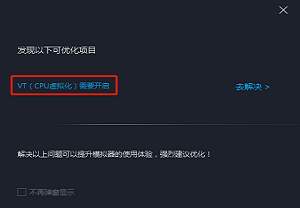
(图1) |
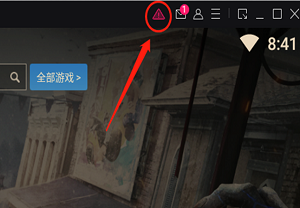
(图2) |
若您不能确认电脑是否支持VT,可以点击模拟器右上角【帮助中心】–【模拟器信息】查看红框位置是否是支持,如果不是则代表不支持,请升级你的电脑配置。
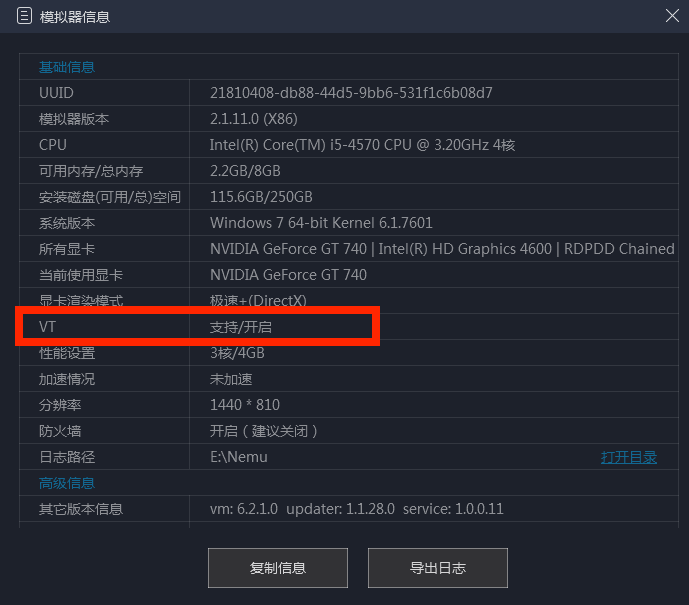
三、如何开启VT?
不同的电脑主板型开启VT的具体方式各不相同,如果不清楚自己的主板型号可下载“鲁大师”:http://www.ludashi.com/ 进行查询:
❥以下步骤需要重启电脑,建议用手机扫描二维码,边看边操作

1、通用开启VT的方法:
注:进入BIOS不能用鼠标控制,需用键盘的↑↓←→方向键、回车键、esc键等控制。
第一步:百度搜索“主板进入BIOS的方法”进入BIOS后,在菜单中以及里面的次级菜单(一般是在CPU设置相关选项)寻找到以下关键词“Virtual”、“Virtualization”、“VT-X”、“SVM”、“虚拟化技术“(其他选项如不清楚功能请勿乱动)
第二步:找到后将状态改为“开启”/”Enable”
第三步:按BIOS提示的保存并退出,“save&exit”一般为F10或F4保存并退出BIOS,重启电脑。
如果百度查询不到电脑开启VT的方式,建议直接咨询电脑卖家。
2、主流5种电脑、主板开启VT的方法
| 华硕(ASUS)电脑、主板开启VT的方法 |
| 联想(Lenovo)电脑、主板开启VT的方法 |
| 戴尔(DELL)电脑、主板开启VT的方法 |
| 技嘉(GIGABYTE)主板开启VT的方法 |
| 微星(MSI)电脑、主板开启VT的方法 |
四、BIOS页面已经开启VT,但模拟器仍提示未开启,怎么办?
情况1:与360安全卫士核晶防护冲突了。打开360安全卫士→左下角点 防护中心→打开 360安全防护中心→右上角第一个按钮→关闭核晶防护
情况2:与win8/win10 Hyper-V冲突了。控制面板→程序与功能→windows功能→关闭 Hyper-V
情况3:BIOS功能异常。建议再次进入BIOS页面,先关闭VT,随后再次进入BIOS页面,重新开启VT。



